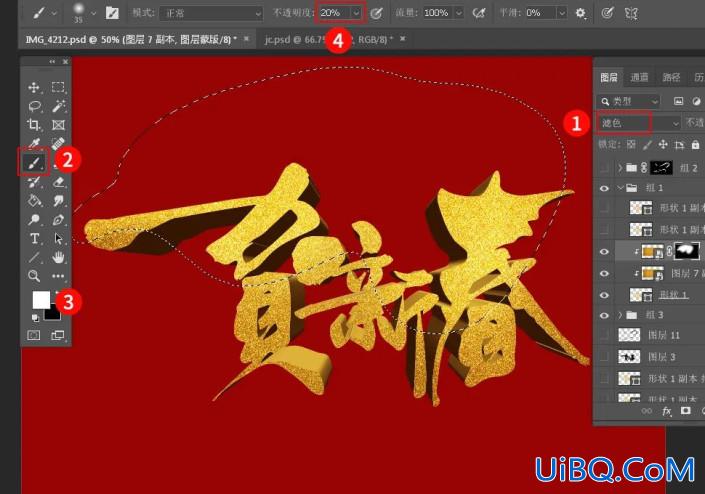
14、给文字添加高光
选择之前隐藏的一个文字图层,并显示出来。然后双击缩略图设置图层样式,参数设置如下图,确定后把填充改为0%,如下图。
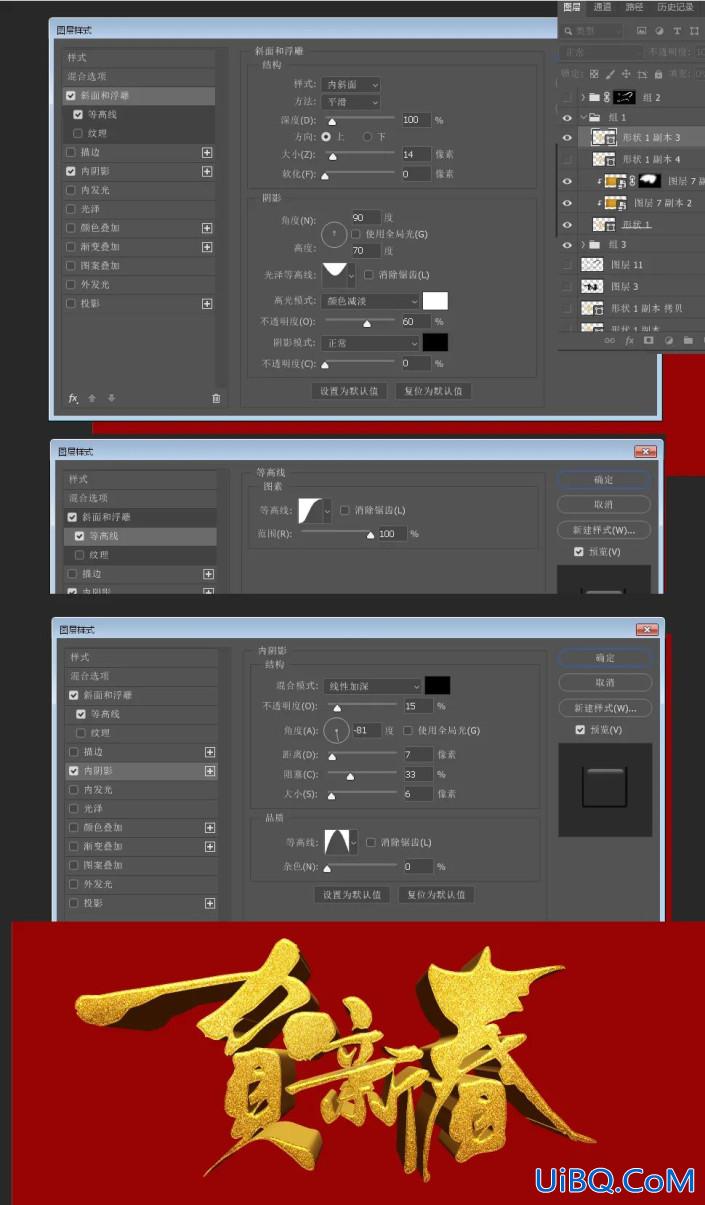
15、微调文字明暗
如果觉得文字还不够亮,可以创建一个色阶调整图层,适当调亮一点,数值自定。

16、绘制彩带
在图层的最上面新建一个组,在组里新建一个图层。选择钢笔工具,勾出下图所示的路径,按Ctrl + Enter把路径转为选区,然后填充红色。按Ctrl + D 取消选区。

17、擦掉遮住部分
给当前组添加图层蒙版,用透明度为100%的柔边黑色画笔涂掉文字遮住的彩带部分,如下图。

18、涂出彩带暗部
在组里新建一个图层,前景色设置为暗红色。选择画笔工具,画笔不透明度设置为10%左右,然后慢慢涂出彩带的暗部,如下图。

19、文字加上投影
在背景图层上面新建一个图层,载入文字和彩优艾设计网_PS美容教程带选区,填充黑色。取消选区后适当高斯模糊,用移动工具稍微拖动一点距离,再降低图层不透明度,效果如下图。

20、最后一步
看看整体效果,有不满意的地方,适当微调一下。再给背景加上一些简单的纹理,完成最终效果。
完成:









 加载中,请稍侯......
加载中,请稍侯......
精彩评论